Cum să adăugați filigran la toate videoclipurile pe Windows/Mac/Online/iOS/Android
Ți-a fost teamă ca cineva să preia stăpânirea lucrărilor tale? Nu este foarte plăcut când unii iau meritele muncii tale, dar poți adăuga un filigran pentru a evita acest lucru. Adăugarea unui filigran la videoclip se face înainte de a exporta videoclipul, deci ce ar trebui să faceți dacă doriți să adăugați filigranul la videoclipul terminat? Ei bine, ești norocos pentru că o poți face pentru a evita ca altcineva să-și ia credit pentru munca ta. vrei sa stii cum să adăugați un filigran la videoclip? Aceste întrebări vor avea un răspuns mai târziu în acest articol.
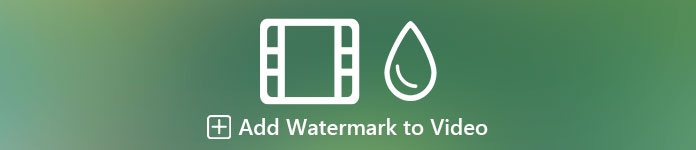
Partea 1. Cel mai bun mod de a adăuga filigran la videoclipuri pe Windows și Mac
Video Converter Ultimate oferă clientului său cea mai bună modalitate de a adăuga un logo la un videoclip oricând și oriunde. Să presupunem că este prima dată când adăugați bine filigran cu acest instrument; o poți face eficient. Spre deosebire de orice editor, acest instrument acceptă mai multe formate de încărcat, ceea ce înseamnă că puteți adăuga orice format video și puteți adăuga un filigran aici fără să vă faceți griji dacă nu este acceptat. Ce e mai mult? Cu instrumentul suprem, poți avea o experiență fantastică adăugând un filigran la creația ta și, indiferent dacă este un text sau o imagine, le poți face pe ambele aici. Dacă acest instrument v-a atras atenția, puteți urma demonstrația pe care v-am prezentat-o mai jos pentru a vă ajuta să introduceți cu ușurință un filigran în videoclip.
Pași despre cum să adăugați filigran la videoclipul dvs. cu Ultimate Tool
Pasul 1. Descărcați instrumentul suprem pe unitatea computerului dvs. făcând clic pe butonul de descărcare prezentat mai jos. Asigurați-vă că alegeți platforma pe care o utilizați, urmați procesul de instalare în continuare, apoi faceți clic Începe acum pentru a lansa instrumentul.
Descărcare gratuităPentru Windows 7 sau o versiune ulterioarăDescărcare sigură
Descărcare gratuităPentru MacOS 10.7 sau o versiune ulterioarăDescărcare sigură
Pasul 2. După deschiderea software-ului, accesați Trusa de scule secțiune și selectați Filigran video.
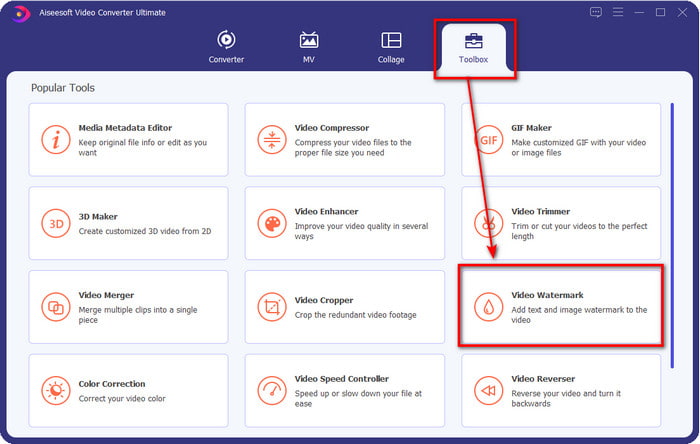
Pasul 3. apasă pe + butonul pentru a adăuga fișierul video pe care ați vrut să adăugați un filigran. Clic Deschis după ce selectați fișierul video
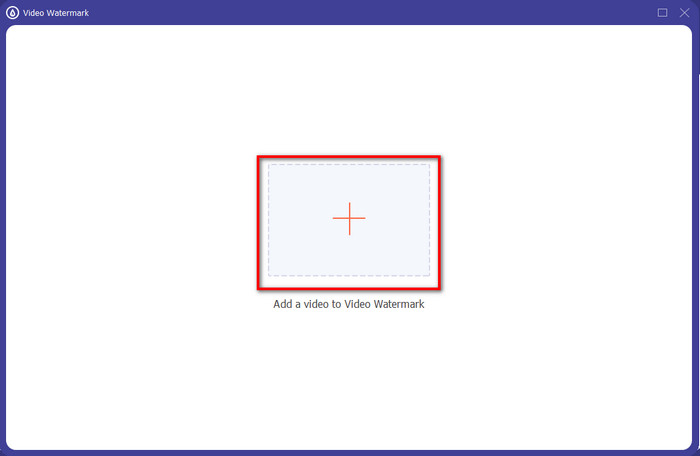
Pasul 4. Se va afișa o nouă fereastră; puteți adăuga filigranul dorit făcând clic Filigran text sau Filigran imagine. Citiți detaliile de mai jos pentru a adăuga text, imagine sau ambele ca filigran pe videoclipul dvs.
Prima varianta. Utilizați filigran text
Dacă faceți clic pe Filigran text, adăugați textul din această parte și utilizați funcțiile de editare disponibile în această secțiune de editare.
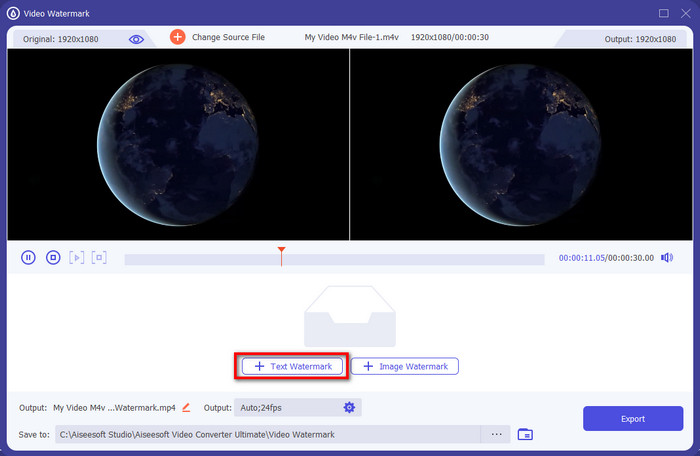
Adăugați textul în câmpul de text și, dacă sunteți mulțumit de text, puteți acum țineți apăsat și trageți textul și plasați-l pe videoclip dacă doriți.
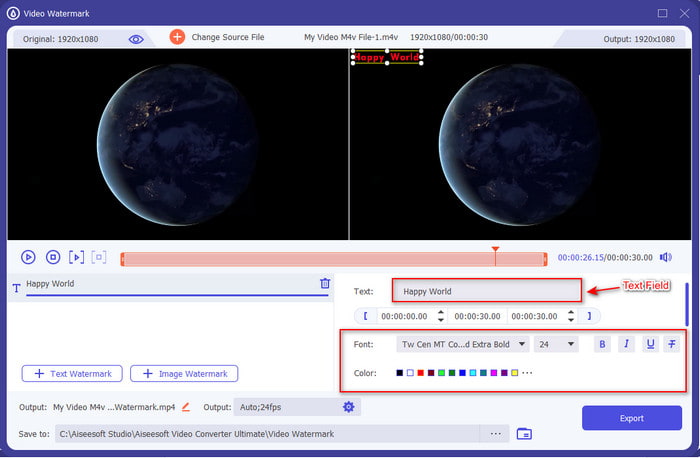
A 2-a opțiune. Utilizați filigran de imagine
Dacă doriți să aflați cum să adăugați o siglă într-un videoclip, faceți clic Filigran de imagine, va exista un folder pe ecran. Găsiți aici imaginea pentru care doriți să utilizați un filigran și apăsați Deschis a continua.
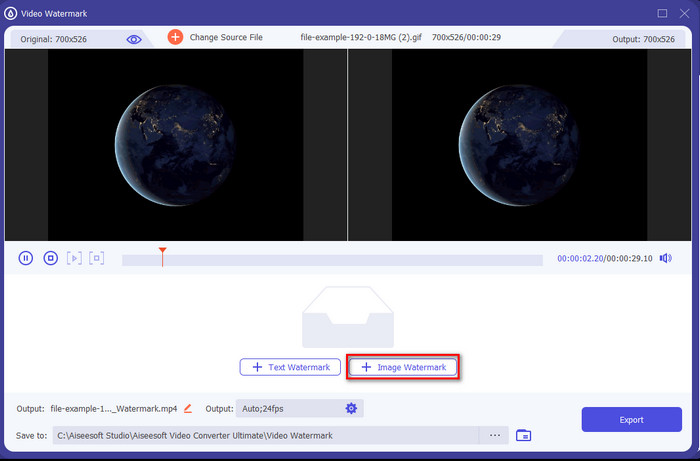
După aceea, acum puteți manipula vizibilitatea imaginii ajustând glisor de Opacitate sau Rotiți imaginea. Plasați imaginea unde doriți și treceți la pasul următor.
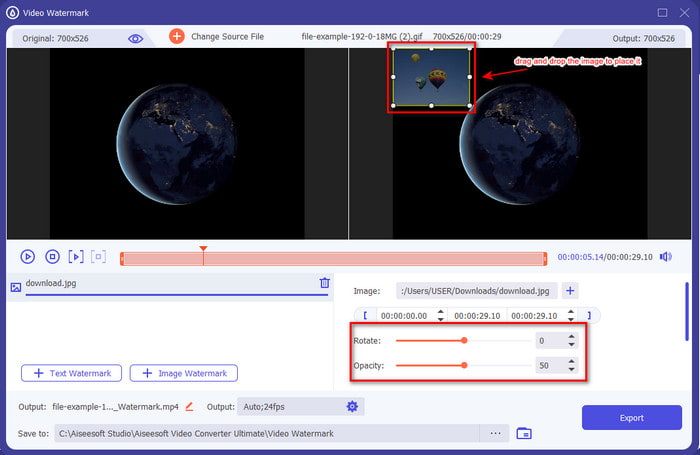
Pasul 5. După pași, acum este timpul să descărcați videoclipul făcând clic pe Export buton. Până când fișierul este gata, veți găsi sub buton succesul. Cu asta, nimeni nu vă poate fura videoclipul din cauza filigranului pe care l-ați adăugat.
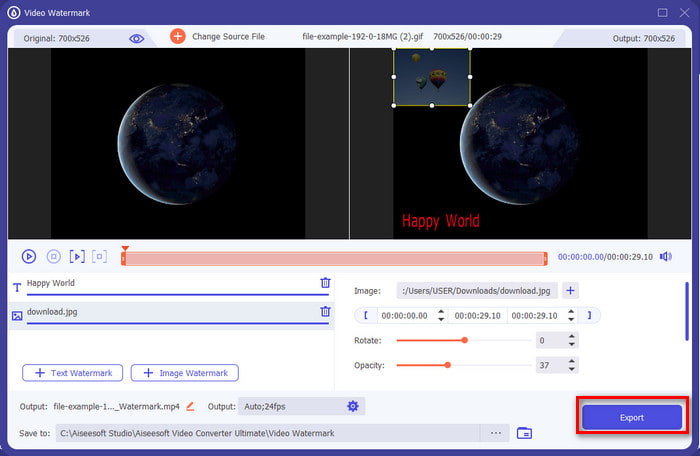
Partea 2. 2 Cele mai bune moduri de a pune filigran pe videoclipuri pe iOS și Android
Filigran+ Foto Video (iOS)
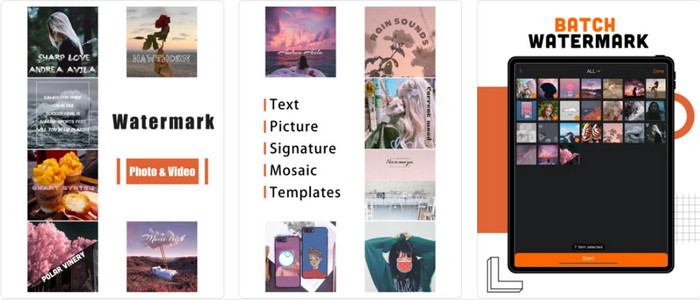
Cum să filigranezi videoclipuri pe iOS? Poți să folosești Filigran + Foto Video pentru a adăuga unul. Puteți descărca această aplicație din orice Appstore disponibil pe iOS sau iPad pentru a adăuga un filigran. Ceea ce este bun la această aplicație este că acceptă un filigran pe ecran complet dacă aveți nevoie de unul. Deși puteți folosi acest lucru pentru a adăuga un filigran pe fotografii, trebuie să cumpărați și să aveți acces la caracteristica premium pentru a adăuga un filigran pe videoclip. În plus, există unele cazuri în care utilizatorii au probleme în adăugarea filigranelor la videoclipurile lor din cauza erorilor de stocare. Chiar dacă erorile apar și astăzi, îl puteți descărca pe dispozitivul iOS și îl puteți folosi pentru a adăuga filigranul.
Filigran video - Filigran pe video (Android)
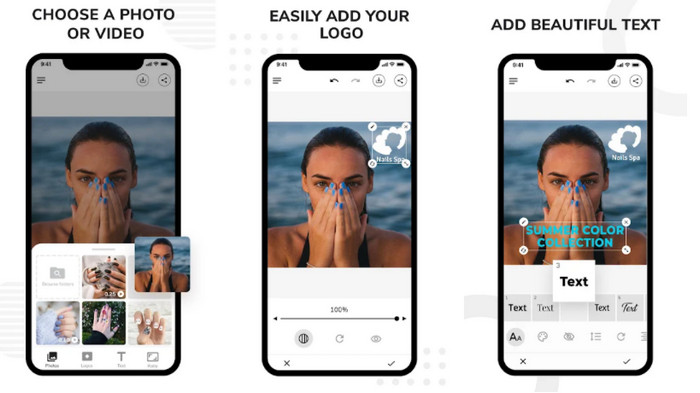
Cum să adăugați un filigran pe videoclip în Android? Cu Filigran video - Filigran pe videoclip vă poate ajuta în această sarcină. Această aplicație vă permite să creați un logo personalizat sau un filigran pe care să îl adăugați la videoclipul dvs. Chiar dacă acest instrument poate fi descărcat gratuit pe Play Store și primește deja o stele de 5.0 de la utilizatori, are unele probleme. Una dintre problemele pe care le-am întâlnit folosind aceasta este că dimensiunea fișierului videoclipului original a devenit enormă după adăugarea unui filigran. Dar dacă doriți să instalați aplicația pe Android, sunteți liber să o faceți căutând-o pe PlayStore.
Partea 3. Cel mai bun mod despre cum să adăugați filigran în videoclipuri prin online gratuit
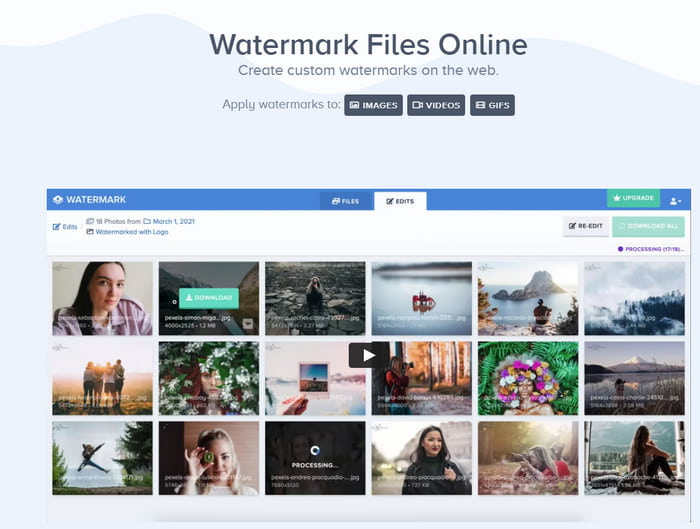
Nu dorește să descarce și totuși îi place să învețe cum să pui un filigran pe videoclip? Cu Filigran.ws o poți face cu ușurință. Acest instrument oferă un simplu, dar eficient în domeniul editării videoclipului. Cu toate acestea, acest instrument web nu oferă o afișare completă a funcțiilor de editare pe care le puteți utiliza, spre deosebire de instrumentul suprem. Dar dacă doriți să adăugați un simplu filigran sau logo, acest instrument vă poate ajuta.
Pasul 1. Deschideți browserul și căutați în Watermark.ws. După aceea, faceți clic Incepe, așteptați ca instrumentul web să se încarce, faceți clic pe Selectați fișierele de încărcat, căutați și încărcați videoclipul.
Pasul 2. Trageți cursorul pe videoclip și faceți clic Editați | ×. Clic Filigran, adăugați textul sau imaginile dorite, țineți apăsat și trageți textul sau imaginea și plasați-o acolo unde doriți să aparțină.
Pasul 3. Clic Terminați și aplicați pentru a exporta videoclipul cu un filigran.
Legate de:
Cum să adăugați audio la videoclip
Cum să adăugați subtitrări la videoclip
Partea 4. Întrebări frecvente despre adăugarea filigranului la un videoclip
De ce adăugăm un filigran pe un videoclip?
Această tehnică este de obicei folosită pentru a promova numele mărcii sau compania de la care provine produsul. Dar, în unele cazuri, artiștii folosesc acest lucru pentru a se asigura că nimeni nu își poate copia liber opera; este cunoscută sub denumirea de protecție dublă.
Ce parte a videoclipului sau a imaginii este cea mai bună parte pentru a adăuga un filigran?
Este ideal pentru a plasa filigranul în mijlocul imaginii sau al videoclipului lucrării tale pentru a evita tăierea acestuia dacă este pe margini. Cu toate acestea, acest lucru vă poate degrada munca, deoarece are un filigran în mijloc.
Cât de mare poate fi un filigran?
Ei bine, depinde de nevoile tale. Unele filigrane sunt mici, iar altele nu. Să presupunem că doriți să vă expuneți filigranul, atunci cel mare este ideal. Dar dacă vrei un filigran mai puțin intimidant, poți merge cu cel mai mic.
Concluzie
Acum că învățăm diferite moduri de a adăuga un logo pe un videoclip, alegând pe care ar trebui să îl folosiți acum este momentul. Aceste instrumente de pe articol sunt una dintre cele mai bune de pe piață, dar dacă sunteți un utilizator căruia îi place să aibă un instrument multifuncțional, atunci mergeți cu Video Converter Ultimate. Pentru că de ce nu? Cu ajutorul acestui instrument, profesioniștii și începătorii pot adăuga un logo fantastic pe orice videoclip precum MP4, MOV, MKV, AVI, WMV, MTV și multe altele. Mai ai vreo îndoială? Dacă da, descărcați-l și încercați-l singur pentru a fi impresionat de ceea ce este capabil instrumentul.



 Video Converter Ultimate
Video Converter Ultimate Screen Recorder
Screen Recorder


